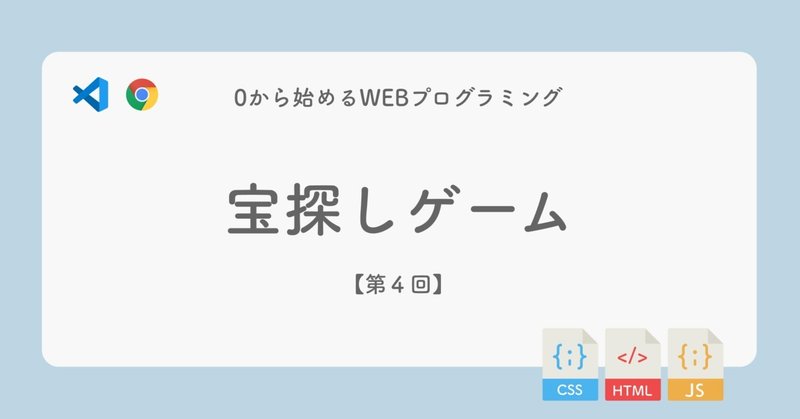
【WEBアプリ】 宝探しゲーム
第4回は、宝さがしゲームを作っていきます。

今回は、9つある宝箱の中から、宝を探すシンプルなゲームです。
1. 初期データのダウンロード
① 以下のURLにアクセス
https://drive.google.com/drive/folders/1wQWVKcuBR-7fiVac7ZzEKbkcjnEPcYC8?usp=sharing
② 宝探しゲーム 教材.zip をダウンロード
③ ダウンロードにあるZipファイルを解凍。
【Zipファイルの解凍方法】
Macの場合、Zipファイルをダブルクリック
Windows の場合、わからない場合は、以下のサイトを見る
④
の「基本的なはじめ方」を参考に準備する。
2. 表の作成
①1x1の表を作成


chromeで開くときは、index.htmlのファイルをひらこう

②宝箱の画像サイズを変更
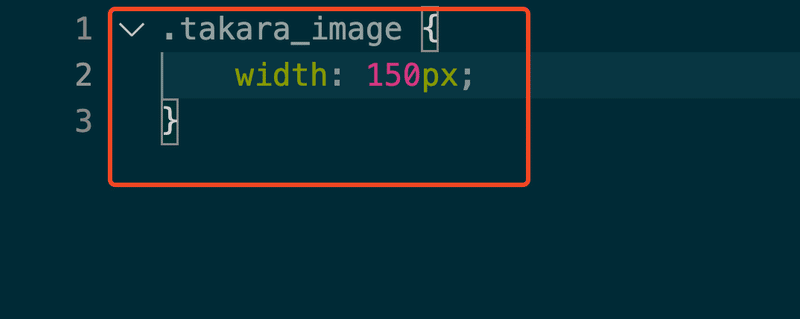
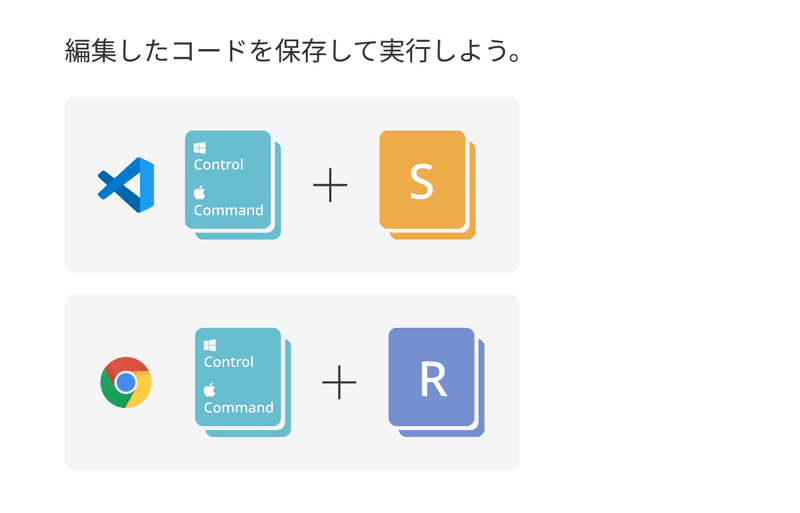
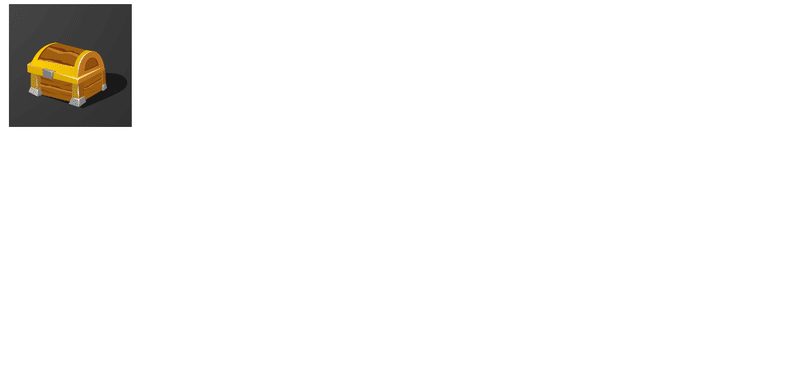
③3x3の表に拡張



【table / tr / tdタグとは】
<table>
<tr>
<td> [表の中身] </td>
<td> [表の中身] </td>
</tr>
<tr>
<td> [表の中身] </td>
<td> [表の中身] </td>
</tr>
</table>
と表す。
tableタグは、全体の表のこと、
trタグは列、
tdタグは列の中のひつ一つの四角(セル)のことを表している。
イメージは以下の通り

3. 宝箱のクリックを検出しよう
①クリックされたら、consoleを表示
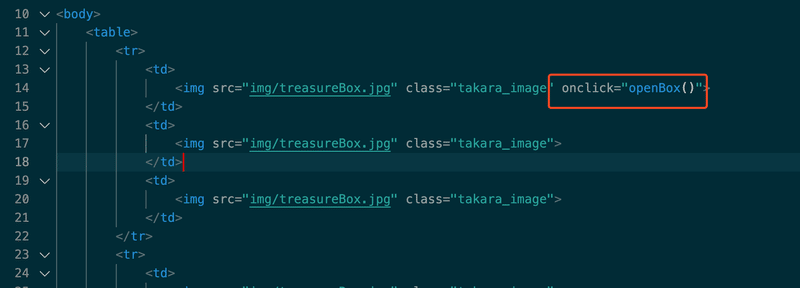

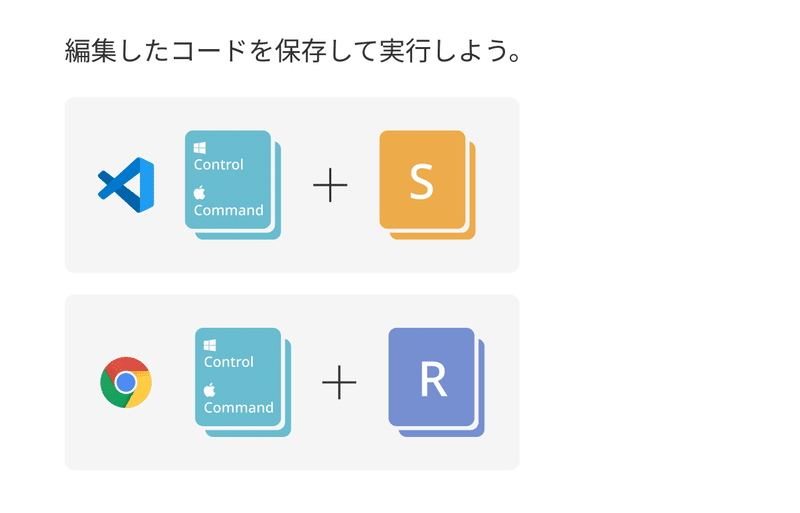

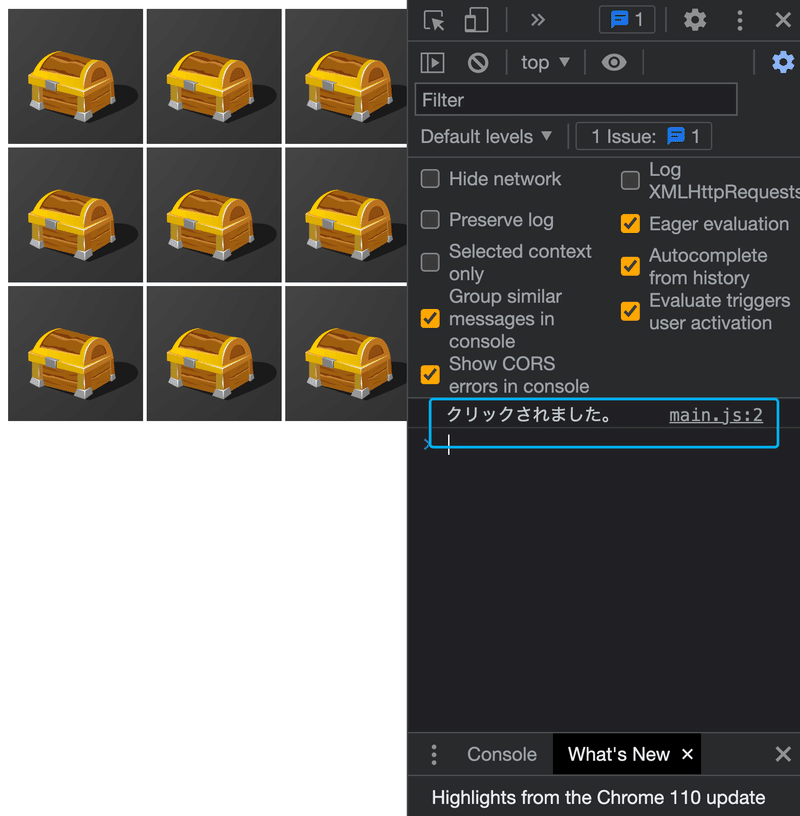
② どの箱をクリックされたかわかるように

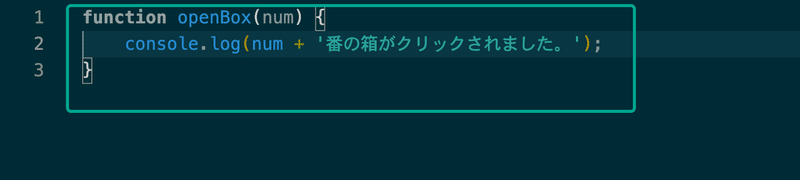
【引数とは】
通常は、testという関数を呼ぶ時は、
main.jsで、test(); もしくはボタンなどに、onclick="test()"
と付ける。
そして、
main.jsで、
function test(){
内容…
}
と書く。
しかし、例えば、1-100までの数字が書かれたボタンが100個ありそれぞれのボタンが押されると、その数字をalertしたいとき、functionを100個作るのはめんどくさい。
そこで、functionを呼び出す時に、ある程度の情報(今回で言うとボタンに書かれた数字)を一緒に渡せるようにするのが引数。
今回の場合、onclick="openBox(0)"というのは、openBoxという関数を呼ぶときに、0という数字を一緒に渡していることを示す。この()の中にある数字は、numという変数(通常はletを用いて初期定義する)に保存されるイメージだ。



③ 全ての宝箱で動くようにする




4. 当たりの宝箱
【TRY】 0から9までのランダムな整数を、atari0 とatari1に入れよう。

※できるだけ、解答を見ずにやってみよう。
【解答】 0から9までのランダムな整数を、atari0 とatari1に入れよう。





【onload】
onloadとは、画面が読み込まれた時(リロードされたタイミング)で関数を呼ぶことを示す。
onclickはクリックするたびに呼ばれるが、onloadは最初に1回だけ呼ばれ、その後リロードしない限り関数は呼ばれない。
② あたった場合にアラートを表示



【「かつ」と「または」】
if文を使用するとき、「numberは10より大きい」という条件と「numberは5より小さい」という条件の2つがあった時、
二つの条件の両方を満たすこと(「かつ」)を
if (number > 10 && number < 5){..
と表す。
また、二つの条件のいずれか片方を満たすこと(「または」)を
if (number > 10 || number < 5){..
と表す。
また、これらは、
if (number > 10 || number < 5 || number != 3){..
など3個以上の条件で使用することもでき、
if (条件A && (条件B || 条件C)){…
意味:条件Aを満たして、かつ、条件BかCのいずれかを満たす。
のように、()を用いて優先を決めることもできる。
③当たりの時に、お宝の画像を表示
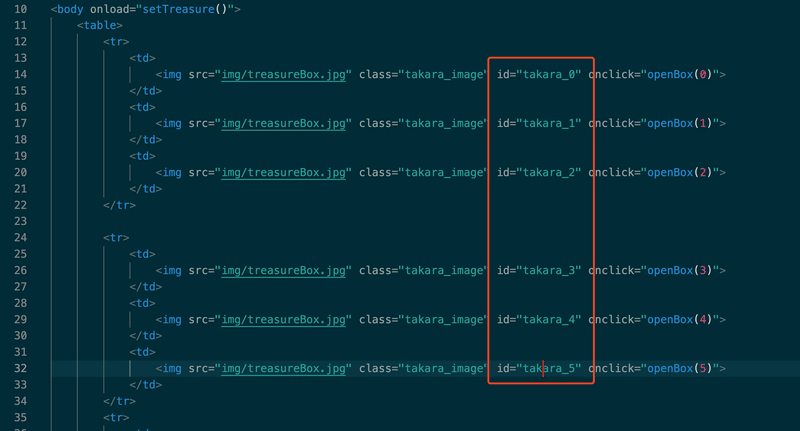

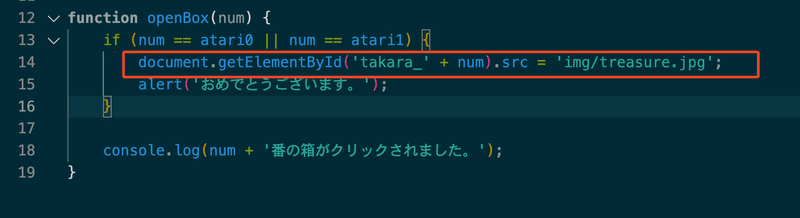

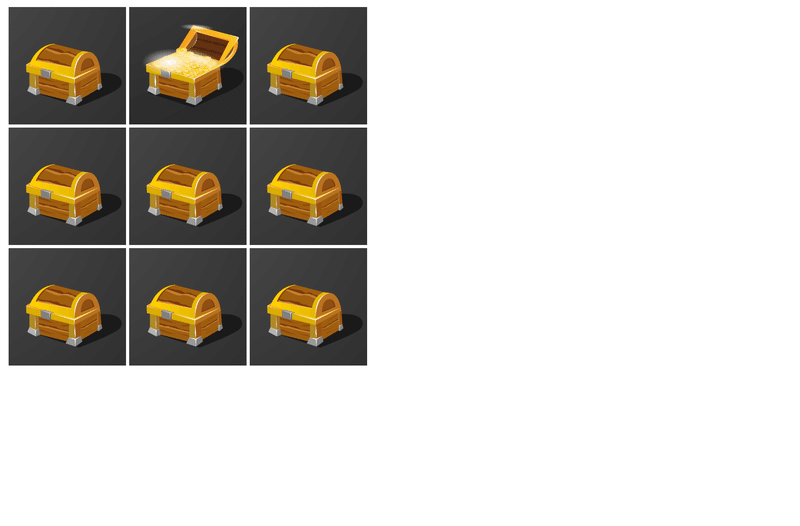
【画像の変更 .src = 】
画像の場所を指定するとき、HTML上で、
<img src="img/apple.png" id="food_img">
と表すが、ボタンを押した時に、その画像を変更したい時などに、
document.getElementedById("その画像のID名").src = "新しい画像の場所";
例:document.getElementedById("food_img").src = "img/orange.png";
と書くことによって違う画像に変更することができる。
5. ハズレの宝箱
① 当たりでない時に、空の宝箱の画像を表示しよう
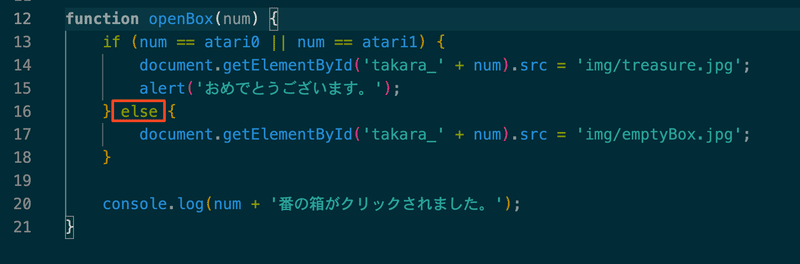
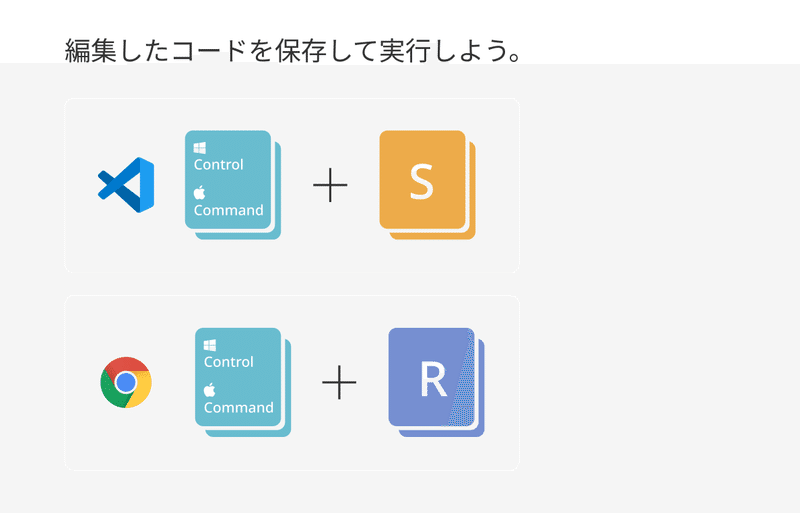
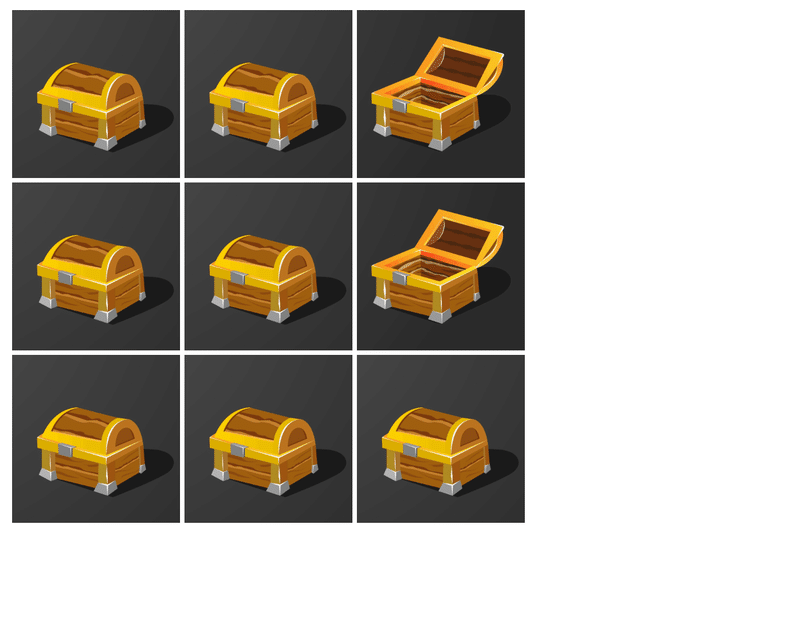
【条件分岐】
もし、条件Aなら、実行Aする、そうでなく、条件Bなら、実行Bする、どれもない時は、実行Cするというコードを、
if (条件A){
実行A
}else if (条件B){
実行B
}else{
実行C
}
と書く。
途中に、else if がなくてもelseを使うことができる。
6. 宝箱を開けられる回数に上限をつけよう
① 残りの回数の文字を作成


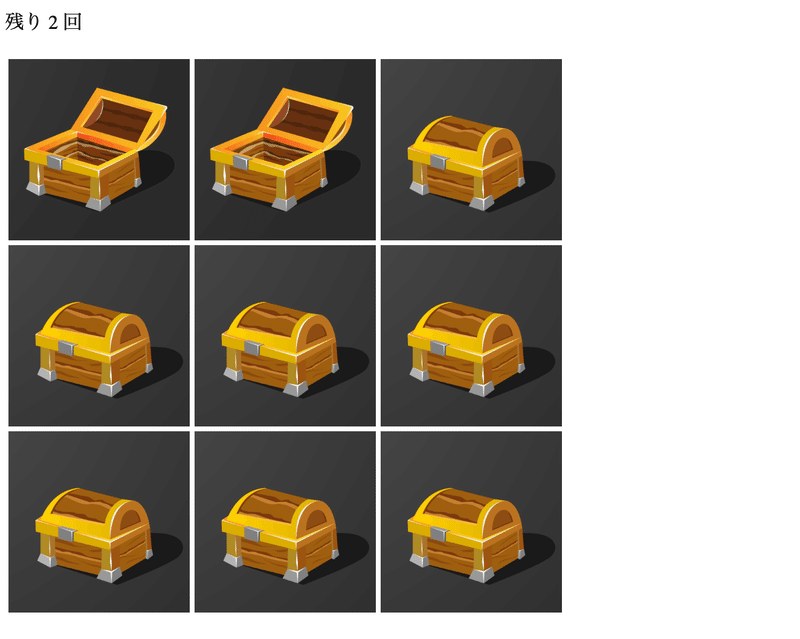
② 残り回数が変わるようにする


【TRY】 残り回数を表示しよう
ユーザーは宝箱を開けるチャンスが2回あるようにしよう。
宝箱がクリックされたときに、
1. openNumを1減らす
2. nokoriCountNumのidを持つテキストをopenNumに変更する
※できるだけ、解答を見ずにやってみよう。
わからなかった、初回のテキストを参考にしてみよう。
【解答】 残り回数を表示しよう
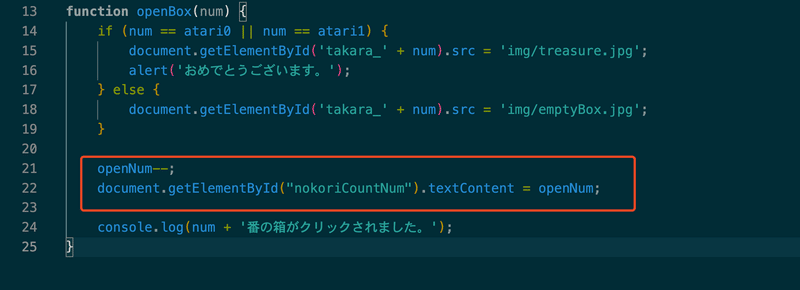

③ 残りの回数が0未満にならないようにしよう



7. 成功画面へ移動(遷移)
WEBサイトやアプリなどで、別のページに移動することを、
別のページに「遷移」する。
というよ。覚えておこう。
① 開けてから1秒後に、成功画面に行くようにしよう
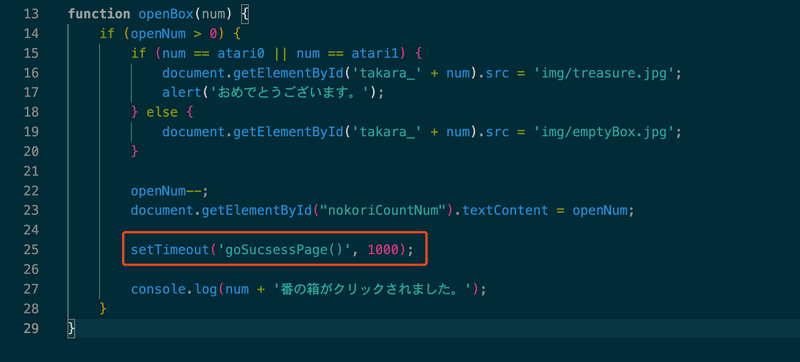
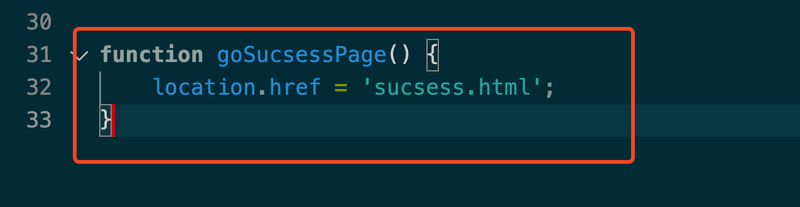

今回はsetIntervalではなく、setTimeoutを使っている。
【setIntervalとは】
setInterval(〇〇〇, ××);
もしくは
setInterval("〇〇〇()", ××);
と書いて、関数〇〇〇()を××ミリ秒ごとに呼び出すことを意味する。
ミリ秒…1/1000秒のこと。
【setTimeoutとは】
setTimeout(〇〇〇, ××);
もしくは
setTimeout("〇〇〇()", ××);
と書いて、関数〇〇〇()を××ミリ秒後に1回だけ呼び出すことを意味する。
ミリ秒…1/1000秒のこと。
つまり、違いは、1回だけ呼ばれるか、定期的にずっと呼ばれ続けるかである。
【画面遷移】
プログラミングでは、ユーザーが見える画面を移動されることを画面を遷移するという。
普段はindex.htmlを開いているが、今回のように、sucsess.htmlに画面を遷移させたい時、
location.href = "遷移させたいhtml";
と書く。
② 成功画面を作っていこう



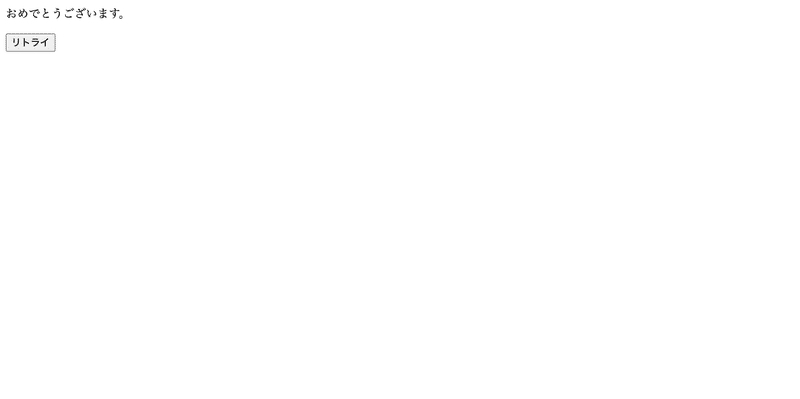
③ リトライボタンを押したら、戻るようにしよう。

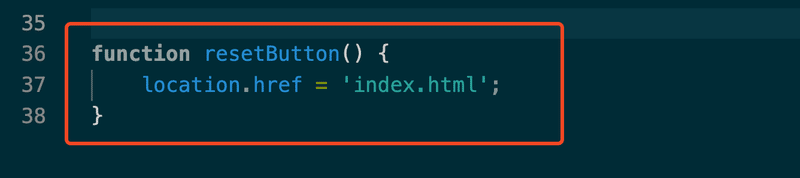

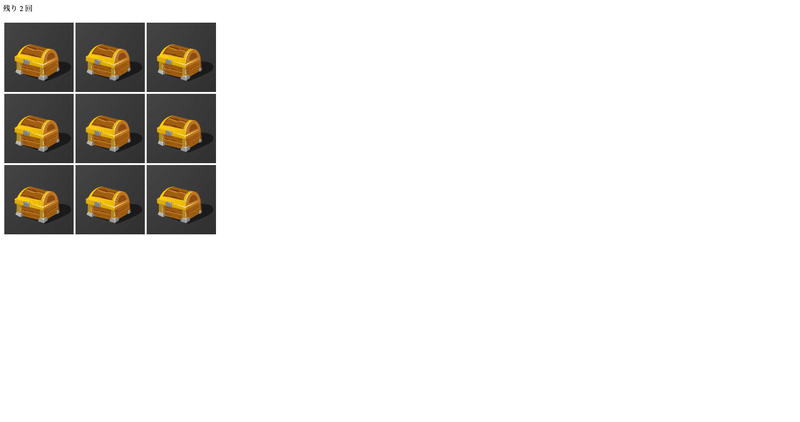
8. 失敗画面への遷移(移動)
① 当たりが出たかどうか判定しよう
ここでは、前回使った、フラグ変数を使うよ。
フラグ変数とは
false (「偽」という意味)、true (「真実」という意味) のどちらかで常に表される。
例えば、「成人しているか、いないか」「好きかどうか」など、「はい」か「いいえ」で答えられる項目を保存しておくのに使う。
わからない人は、前回のテキストを振り返ろう。




② 失敗ページを作ろう

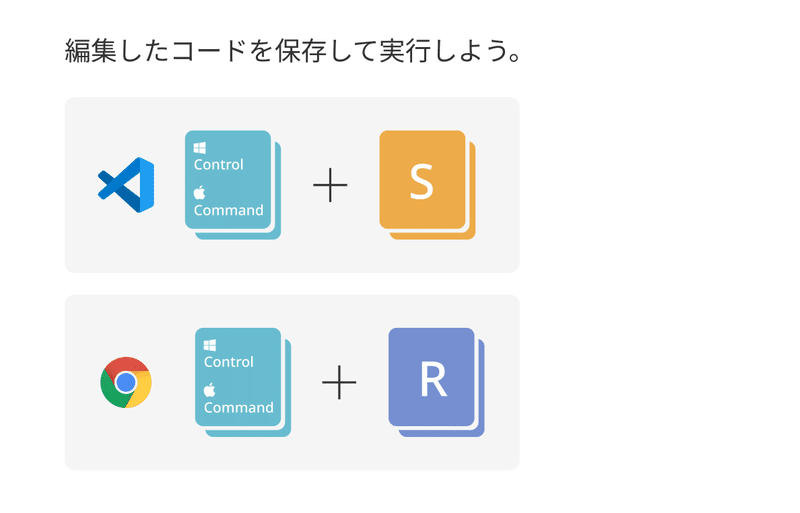

③ 結果ページへの遷移は、2回終わってからのみにしよう

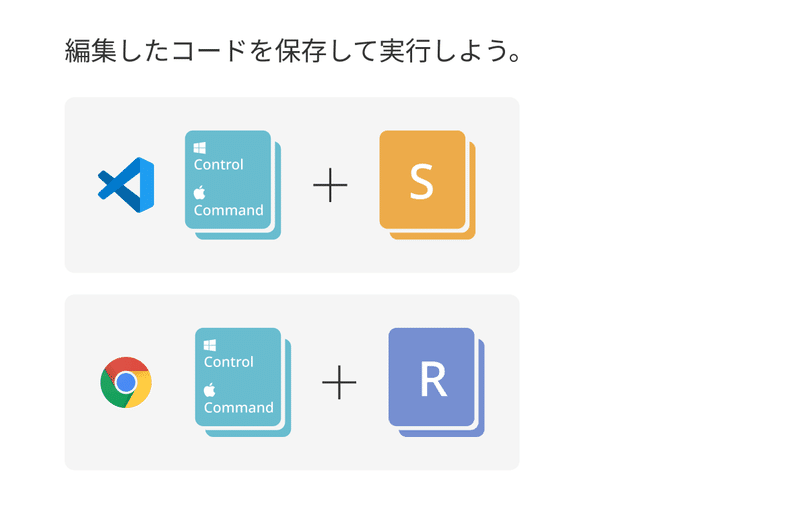

9. デザインを調整していこう
① 画面全体の背景色を入れよう
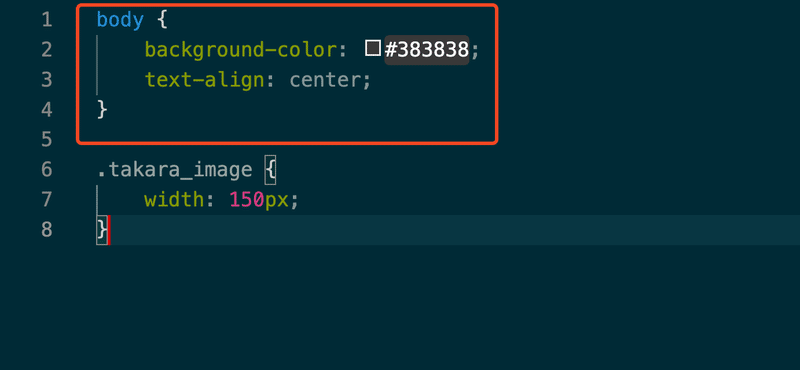
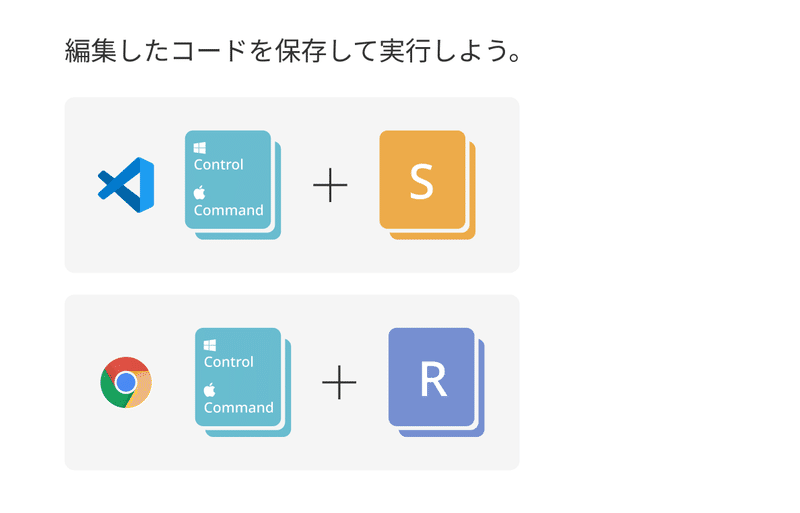
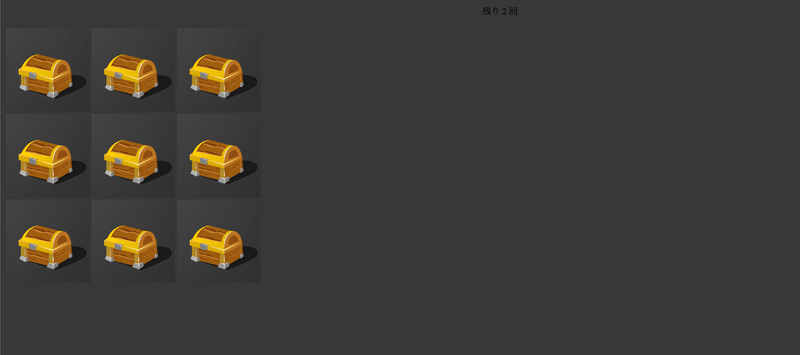
【TRY】 デザインを調整しよう
「残り◯回」の文字
・文字色 white
・上の余白30px
・文字の大きさ 30px
残り「2」回の数字
・文字の大きさ50px
リセットボタン
・横幅200px
・縦幅70px
・文字の大きさ22px
・文字の色 black
・背景色 white
・枠線なし
「枠線なし」は以下のように書くよ。
border: none;※できるだけ、解答を見ずにやってみよう。
【解答】 デザインを調整しよう
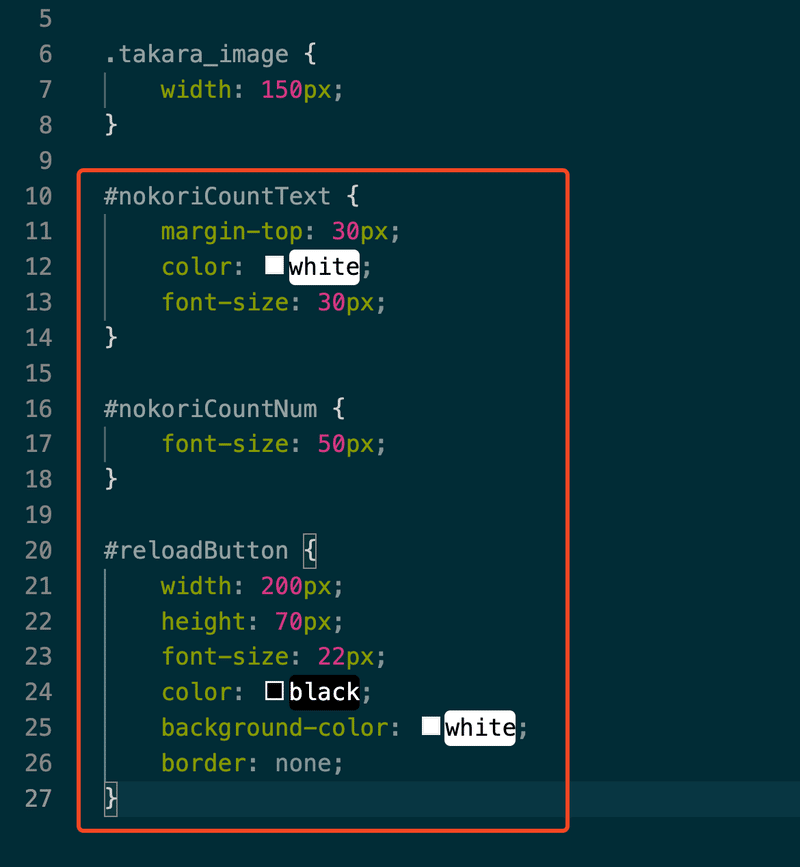
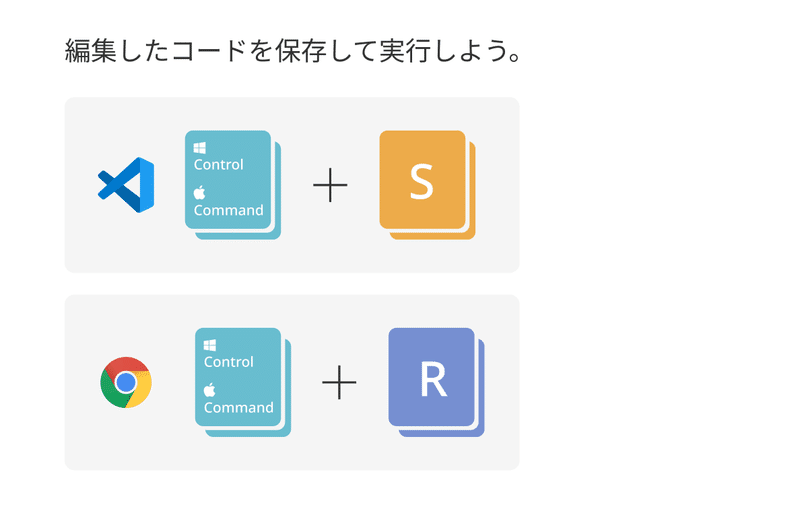
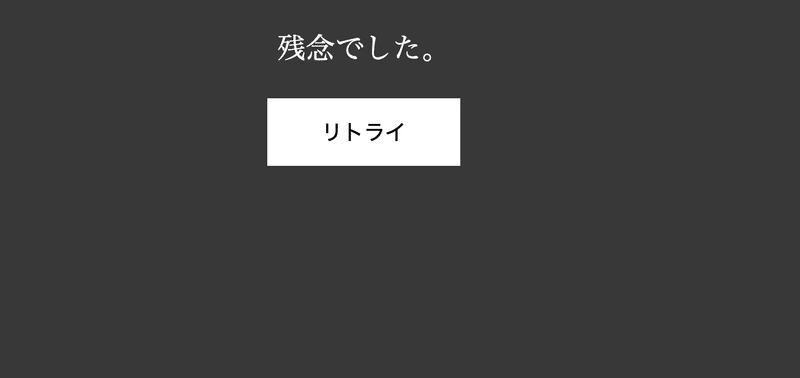
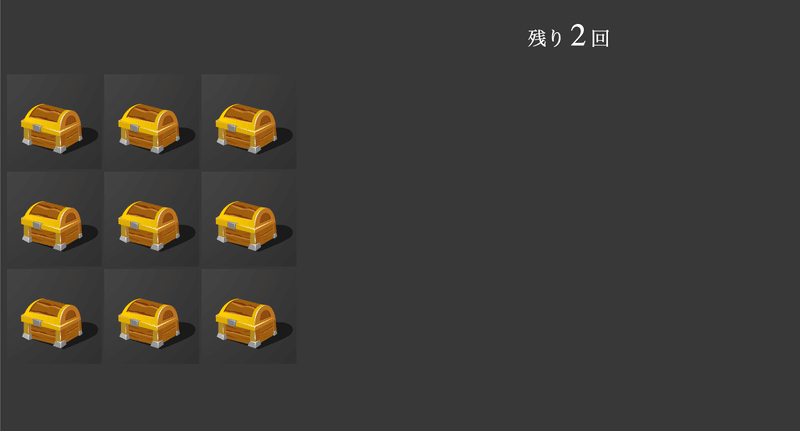

② 表を中央に寄せよう
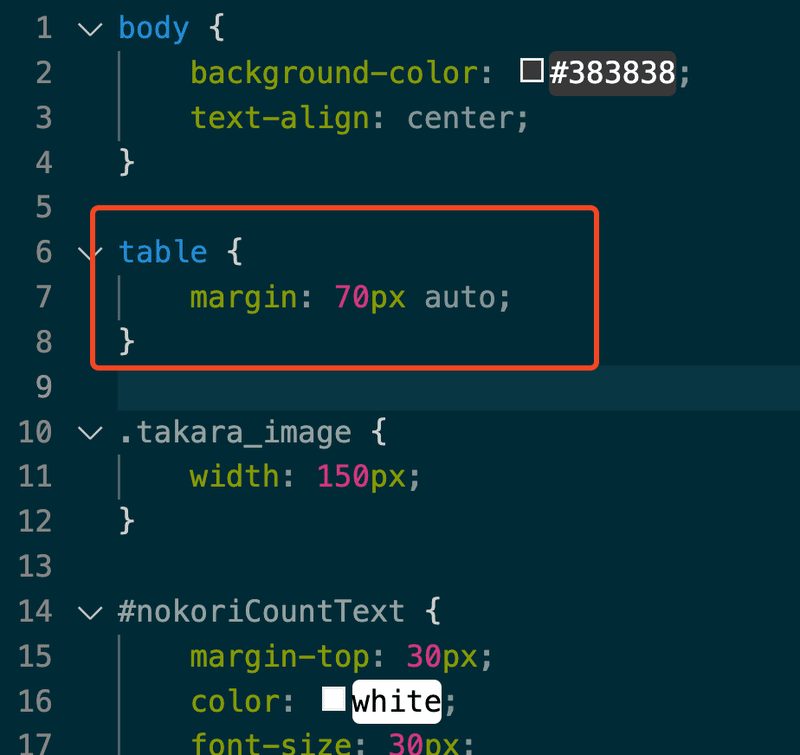
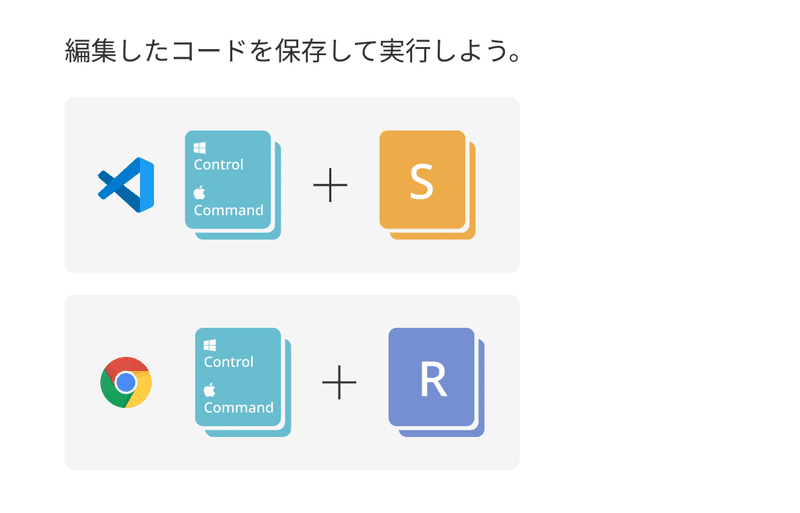

表を中央に寄せる方法
左右のmargin(余白)を両方ともautoにすると、真ん中によるよ。
【marginの設定方法】
margin-top: 10px; (上の余白)
margin-bottom: 10px; (下の余白)
margin-right: 10px; (右の余白)
margin-left: 10px; (左の余白)
margin: 20px 40px; (上下の余白が20px + 左右の余白が40px)
margin: 20px 40px 30px;
(上の余白が20px + 左右の余白が40px + 下の余白が30px)
margin: 20px 40px 30px 10px;
上の余白が20px + 右の余白が40px + 下の余白が30px + 左の余白が10px
10. 完成

これで完成です。
お疲れ様でした。
11. 解答データ
① 以下のURLにアクセス
https://drive.google.com/drive/folders/1BVQqkWrx4nIhZA8WTFfHLWgX2JjgJ2CY?usp=sharing
② 宝探しゲーム 解答.zip をダウンロード
12. 次回予告
次回は、OXゲームを作成します。
お楽しみに。
OXゲーム
